搜狗中文拼音输入法因其智能联想、丰富的词库和便捷的个性化设置而深受广大用户的喜爱。为了帮助新用户快速上手,或者让老用户了解一些高级设置选项,下面将详细介绍如何在不同的操作系统中设置搜狗拼音输入法。
在Windows系统中设置搜狗拼音输入法为默认输入法非常简单。点击屏幕右下角的语言栏图标,选择“语言首选项”。接着,在“首选语言”列表中找到你想要设置的语言,并点击“选项”。在键盘部分找到搜狗拼音输入法并将其设为默认。如果你还没有安装搜狗输入法,可以通过访问官方网站下载并安装。
对于使用Mac电脑的用户来说,设置搜狗拼音输入法的方法略有不同。打开系统偏好设置,然后选择“键盘”,进入“输入源”标签页。在这里添加搜狗输入法,并通过拖动调整其顺序以设置为默认。还可以在“系统偏好设置”中找到搜狗输入法的特定设置,如快捷键配置等。
为了提高输入效率或帮助学习者校对拼音,搜狗输入法提供了打字时显示拼音的功能。打开搜狗输入法的设置界面,通常可以通过右键单击输入条上的图标来访问。接下来,进入“更多设置”或类似名称的菜单,找到“外观”或“输入习惯”下的相关选项。这里可以启用“分窗口显示拼音和候选”功能,并根据个人喜好调整拼音的显示位置和样式。
搜狗输入法允许用户创建自定义短语和文字,这对于频繁使用的句子或难以记住的长串字符特别有用。要添加自定义短语,需进入搜狗输入法的设置属性,选择“高级”选项,找到“自定义短语设置”。在此处,你可以添加新的短语,并为其指定简短的代码以便快速调用。
利用搜狗账号,用户可以实现输入法设置、词库和个人数据的云端同步。只需注册并登录你的搜狗账号,即可享受跨设备的数据同步服务。定期备份词库文件(如phrases.ini)也是一个好习惯,以防数据丢失。
通过上述介绍,希望用户能够更加熟练地掌握搜狗拼音输入法的各种设置技巧,从而提升日常工作的效率和舒适度。无论是初学者还是有经验的用户,都可以根据自己的需求定制最适合自己的输入方式。
本文是由懂得生活网(dongdeshenghuo.com)为大家创作
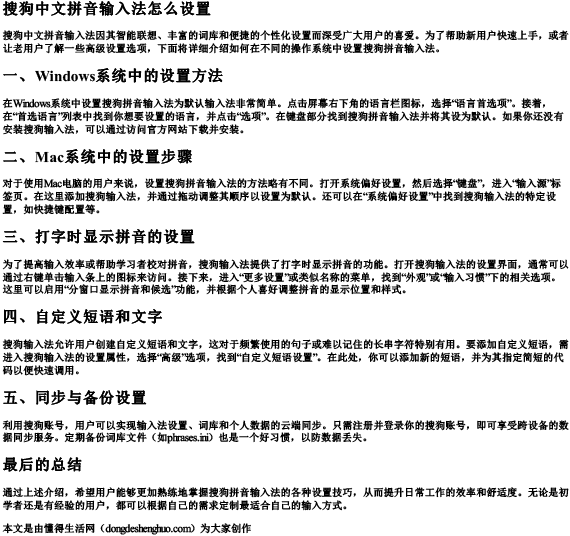
懂得生活网为大家提供:生活,学习,工作,技巧,常识等内容。
